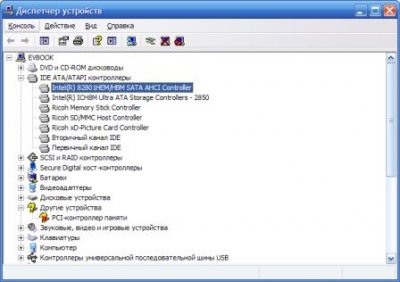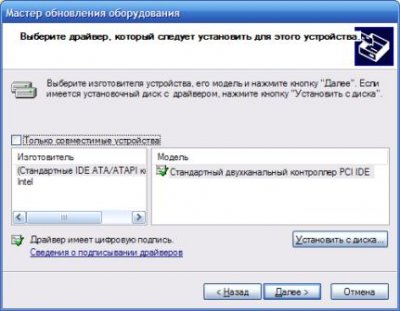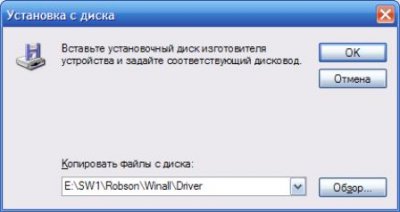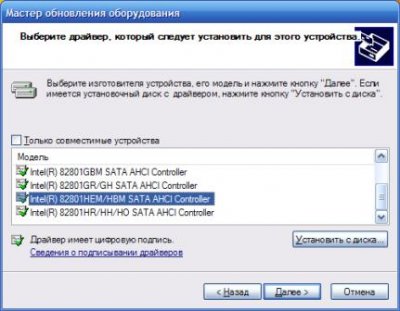- Как установить Windows 7 с HDD SATA, или создание инсталляционного жесткого диска
- Как включить режим AHCI для SATA в BIOS без переустановки Windows
- Интерфейс SATA может работать в двух режимах, IDE и AHCI:
- Как определить в каком режиме работает контроллер компьютера?
- Установка Windows 7 / Vista / XP / 2000 на накопитель SATA
- Интеграция драйверов SATA в уже установленную Windows XP
- Общая информация о интеграции драйверов
- Подготовка к интеграции драйверов SATA
- Алгоритм интеграции драйверов SATA в уже установленную Windows XP
Как установить Windows 7 с HDD SATA, или создание инсталляционного жесткого диска
Как установить Windows 7 с HDD SATA, или создание инсталляционного жесткого диска, подключаемого по Serial ATA.
В этой статье рассказывается, как создать инсталляционный HDD, или SDD, с которого впоследствии можно будет выполнить так называемую «чистую» (с форматированием диска) инсталляцию Windows 7.
В качестве предустановленной операционной системы использовалась Windows XP x86 SP3. Аналогичным образом можно создать инсталляционный HDD из под более новых версий Windows (я это не проверял). А инсталлируемой ОС была выбрана Windows 7 Professional x64 SP1.
Многочисленные способы инсталляции с HDD описанные в интернете обычно используют для такой цели USB-флешку или USB HDD, но мы пойдем другим путем, потому как ничего такого под рукой не оказалось. И вообще, почему бы не инсталлировать систему подключив инсталляционный HDD по более быстрому Serial ATA?
Как я дошел до такой жизни? После приобретения нового SSD, на который должна была быть установлена, предварительно скачанная из интернета, Windows 7 x64 SP1 выяснилось, что ни флешки, ни DVD привода, ни даже USB HDD под рукой не оказалось. На компьютере была установлена 32 битная Windows XP, и все говорило о том, что меня ждет скучная и долгая установка Windows 7 по сети. Однако во времена Windows 95 чистая инсталляция ОС с HDD была обычным делом, и я решил проверить, так ли все изменилось за это время?
Итак, вводную часть на этом можно считать закрытой. План наших дальнейших действий следующий:
- создание загрузочного HDD;
- копирование на него файлов дистрибутива Windows 7;
- использование инсталляционный HDD по назначению, для инсталляции ОС;
- отключение инсталляционного HDD.
Для тех, кто вдруг не знает. Несколько полезных команд DOS, которые в дальнейшем могут понадобятся.
Таким образом, строка
X:\Sources>bootsect /nt60 c: /mbr
означает, что команда bootsect была выполнена находясь в директории X:\Sources>
1. Создание загрузочного HDD диска.
1.1. Разбиение на разделы и форматирование диска
Для этого не обязательно использовать все диск. Достаточно выделить на нем для этого отдельный раздел около 4 гигабайт.
Отрываем Control Panel -> Administrative Tools -> Computer Management
Выбираем в Storage -> Disk Management диск, из которого мы хотим создать инсталляционный HDD. Можно разбить его на два раздела. Первый для инсталляции. Очень полезно его сразу обозвать. К примеру superHDD и присвоить ему букву. Другой для дистрибутивов Windows, которые можно будет потом копировать в инсталляционный раздел в зависимости от того какую версию Windows нужно будет установить.
Форматируем раздел для инсталляции в формат NTFS и помечаем его как активный. Таким образом, наш инсталляционный раздел HDD после выполнения этой процедуры должен иметь в Disk Management надпись Healthy (Active, Primary Partition).
Как включить режим AHCI для SATA в BIOS без переустановки Windows
Читайте, как определить в каком режиме работает контроллер компьютера . А также, как активировать режим AHCI интерфейса SATA на компьютере с уже установленной Windows . У многих резонно возникнет вопрос: зачем нужен режим IDE для SATA накопителя, если режим AHCI является для него «родным» и именно таким в котором SATA-диск будет работать адекватно своим характеристикам и назначению. Более того, многие производители материнских плат по умолчанию устанавливают на них режим PATA совместимости – IDE.
Интерфейс SATA может работать в двух режимах, IDE и AHCI:
- IDE – это режим совместимости со старым оборудованием и программным обеспечением. По сути, возможности SATA в этом режиме не отличаются от возможностей своего предшественника, интерфейса ATA (или PATA);
- AHCI – новый режим работы с запоминающими устройствами, в котором компьютер использует все преимущества SATA, главными среди которых являются: более высокая скорость работы жестких и SSD дисков (технология Native Command Queuing или NCQ), а также возможность «горячей» замены жестких дисков. Активация режима AHCI содействует ускорению доступа к файлам, хранящимся на запоминающих устройствах, и позитивно влияет на общее быстродействие компьютера.
У многих резонно возникнет вопрос: зачем нужен режим IDE для SATA накопителя, если режим AHCI является для него «родным» и именно таким в котором SATA-диск будет работать адекватно своим характеристикам и назначению. Более того, многие производители материнских плат по умолчанию устанавливают на них режим PATA совместимости – IDE.
Всё дело в том, что работу контроллера в режиме AHCI начали поддерживать операционные системы начиная с Vista. То есть, если к системе контроллер которой работает в режиме AHCI подключить диск с Windows XP, то пользователь получит BSOD ошибку («синий экран смерти»). И с другой стороны, любой SATA накопитель может свободно работать в IDE режиме. Причём многие пользователи, не зная об этом, даже не ощутят никакой разницы. Таким образом производители компьютеров пытаются избежать возможных проблем с совместимостью компьютера и программного обеспечения пользователей.
Ещё одним важным отличием IDE и AHCI касается работы с SSD дисками. Имейте ввиду, что на SSD диск невозможна установка операционной системы в режиме IDE, для этого обязательно потребуется активация AHCI.
Как определить в каком режиме работает контроллер компьютера?
Вполне вероятно, что на вашем компьютере режим AHCI уже активирован. Проверить это можно несколькими способами:
Установка Windows 7 / Vista / XP / 2000 на накопитель SATA
Вставьте диск с ОС Windows 7 или Vista в привод для компакт- и DVD-дисков.
Установите и подключите жесткий диск с интерфейсом SATA.
См. код ответа Document ID: 201717, чтобы ознакомиться с интерактивным руководством, выполненным с использованием технологии Flash, где показано, как это сделать.
Выберите язык и регион, а затем выберите установку ОС 7 или Vista.
При отображении соответствующего приглашения установите драйверы контроллера/материнской платы Serial ATA, если это необходимо. Это можно сделать с использованием компакт-диска, DVD-диска, USB-диска или дискеты.
После загрузки драйверов продолжите стандартную установку операционной системы Windows 7 или Vista.
Основные правила установки Windows XP/2000
Ниже представлены инструкции по установке Windows XP/2000 на пустой жесткий диск Serial ATA. Установка Windows XP/2000 на пустой жесткий диск SATA
Вставьте диск с ОС Windows XP/2000 в привод для компакт- и DVD-дисков.
Установите и подключите жесткий диск с интерфейсом SATA.
См. код ответа Document ID: 201717, чтобы ознакомиться с интерактивным руководством, выполненным с использованием технологии Flash, где показано, как это сделать.
Для некоторых встроенных контроллеров SATA необходимо установить драйверы, нажав клавишу F6 при появлении экрана настройки Windows.
Возможно, ранее вы не обращали внимания на информацию об использовании клавиши F6, поскольку при стандартной установке она появляется в нижней части экрана всего на несколько секунд. В процессе настройки появится экран с сообщением о том, что программа установки не нашла на компьютере установленные накопители и не может продолжить работу (образец сообщения см. на изображении экрана ниже).
(Нажмите, чтобы увеличить размеры)
Для того чтобы поймать нужный момент и вовремя нажать клавишу F6, запустите процесс установки заново, нажмите клавишу ВВОД на экране «Добро пожаловать в программу установки» и следите за нижней частью экрана. Через несколько мгновений после загрузки файлов появится следующее сообщение: «Press F6 if you need to install a 3rd party SCSI or RAID driver» (Нажмите F6, если требуется установить особый драйвер SCSI или RAID). Сообщение будет отображаться на экране всего несколько секунд, поэтому клавишу F6 нужно нажать сразу, как только оно появится.
(Нажмите, чтобы увеличить размеры)
После этого появятся другие сообщения, загрузка будет продолжена, как если бы это был обычный режим, но через какое-то время откроется экран, позволяющий установить драйверы для встроенного контроллера SATA. Экран будет выглядеть следующим образом (см. образец ниже).
(Нажмите, чтобы увеличить размеры)
После нажатия клавиши S процесс установки драйверов продолжится и потребуются дискеты. После завершения установки драйверов появятся дополнительные инструкции.
(Нажмите, чтобы увеличить размеры)
Вставьте дискету с драйверами для встроенного контроллера SATA.
После загрузки драйверов начнется стандартный процесс установки ОС Windows XP/2000.
Если накопитель не был обнаружен во время или после загрузки драйверов материнской платы Serial ATA, устраните данную проблему с помощью раздела Поиск и устранение неисправностей жестких дисков Serial ATA.
Несколько дополнительных примечаний по данному вопросу:
Дискета для установки драйверов
Чтобы жесткий диск обнаруживался при новой установке, в начале установки необходимо загрузить драйверы дополнительного контроллера/материнской платы SATA.
Драйверы контроллера/материнской платы находятся либо на комплектном компакт-диске, либо на веб-сайте производителя. Просто загрузите необходимые драйверы на дискету и держите ее под рукой.
Где достать драйверы SATA?
Ниже представлен список наиболее известных производителей контроллеров SATA.

Встроенные материнские платы Serial ATA
Контроллеры PCI Serial ATA
Дополнительные сведения
Некоторые новые материнские платы со встроенными разъемами Serial ATA поддерживают различные варианты настройки в BIOS; некоторые из них также поддерживают возможность включения и выключения. Как правило, при добавлении накопителя в систему изменять настройки в BIOS не требуется. Если накопитель SATA не распознается, можно задействовать представленные в BIOS параметры режимов совместимости IDE, не требующие использования специальных драйверов SATA.
При замене загрузочного диска может потребоваться изменить «порядок загрузки» в BIOS, чтобы выполнять загрузку из контроллера Serial ATA (в одних случаях представленного в порядке загрузки номером модели накопителя, а в других случаях обозначенного идентификатором SCSI). Если в материнскую плату встроены разъемы Serial ATA, то при установке данной материнской платы отобразится приглашение для установки драйверов для них. Если эти драйверы не были установлены во время установки материнской платы, приглашение на загрузку драйверов отобразится при запуске процесса Plug and Play вашей ОС. За последними драйверами рекомендуется обращаться на веб-сайт производителя контроллера Serial ATA.
Информацию по данному вопросу см. также в коде ответа Answer ID 202291.

Интеграция драйверов SATA в уже установленную Windows XP
Общая информация о интеграции драйверов
В этом материале описан способ включения режима AHCI без переустановки и без встраивания драйверов SATA в дистрибутив Windows. Этот материал предназначен для тех, кто при установке Windows XP включил в BIOS опцию IDE-mode и теперь желает переключить режим работы контроллера на AHCI.
Примечание: разница между AHCI и IDE-mode сводится к NCQ (технология упорядочивания очереди комманд). Более подробно о ней сказано в этом материале: Технология NCQ. Стоит ли включать AHCI?
Подготовка к интеграции драйверов SATA
Для этого понадобится сами SATA-драйвера. Для чипсетов от Intel скачиваем по этой ссылке: скачать / скачать. Они также есть в этом архиве с программой nLite и инструкцией: скачать / скачать
Для чипсетов от AMD 7-ой серии (платформа Puma) драйвера скачиваем по этой ссылке: скачать
Алгоритм интеграции драйверов SATA в уже установленную Windows XP
1. Запускаем Диспетчер устройств (Мой компьютер -> Свойства -> Оборудование -> Диспетчер устройств), заходим в IDE ATA/ATAPI-контроллеры и выбираем первое устройство (на скрине устройство уже установлено. У Вас оно будет стандартное для IDE):
2.Выбираем установка из указанного места:
3.Не выполнять поиск…
4. Жмем Уст-ть с диска:
5. Распаковываем скачанные драйвера в папочку и указываем к ней путь…Те драйвера есть так же на восстановочном диске с драйверами и приложениями
6. Выбираем драйвер, предварительно сняв галку с «Только совместимые устройства»:
7. Жмем Далее. Идет установка драйвера. После — перезагружаемся.
8. Ставим режим AHCI в BIOS. Windows теперь загрузится в этом режиме.
После загрузки пройдет установка нового устройства.
9. Устанавливаем Intel Matrix Storage Manager. Последнюю его версию можно скачать по этой ссылке: скачать / скачать. Для установки запускаете IRST.exe
Все вопросы, которые связаны с установкой Windows XP, задаем в этой теме форума: Установка и настройка Windows ХР
Вопросы по интеграции драйверов SATA в дистрибутив Windows XP излагаем в этой теме форума: Интеграция SATA драйверов в Windows XP
Отредактировал FuzzyL
Отредактировано: FuzzyL — 5 марта 2011
Причина: Обновление материала